|
Els paquets Clic es poden presentar en dos formats diferents: els paquets
oberts (extensió PAC) i els compactes (extensió
PCC). La diferència fonamental entre els dos tipus de paquets es
dóna en el tipus d'informació que resideix dins dels fitxers:
els PAC contenen només referències a les activitats (podríem
dir que són com la "llista de la compra"), mentre que
els PCC contenen dintre seu la major part dels ingredients necessaris
per a fer-les funcionar (seguint l'analogia anterior, serien l'equivalent
al "cistell amb la compra"). Els fitxers multimèdia no
es poden posar mai dins del "cistell" i han de quedar com a
elements independents a la carpeta de treball.
Quan s'utilitza un paquet compacte (PCC) queden inhabilitades totes les
funcions d'edició de les activitats. Per repassar la "llista
de la compra" i examinar o modificar el que conté cal obrir
el "cistell" i desplegar els ingredients damunt la taula.
El format compacte (PCC) és l'idoni per a distribuir les aplicacions
Clic un cop acabades. Presenta dos avantatges clars respecte al format
obert:
La
utilitat ClicPac, que s'instal·la amb el Clic, serveix tant per
a empaquetar paquets oberts com per a desempaquetar paquets
compactes.
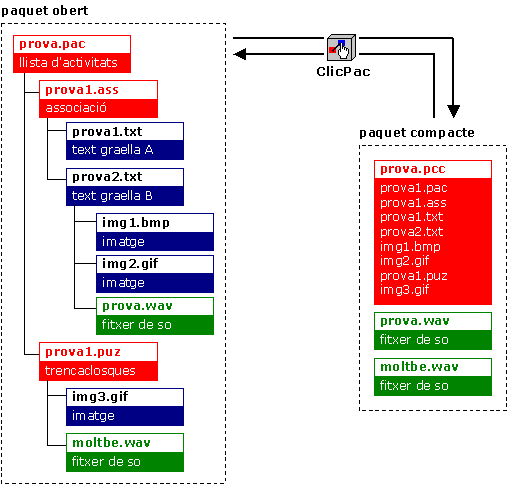
Compactació
de paquets
Aquests són
els passos a seguir per a compactar un paquet:
- Posar en marxa
el ClicPac. Es mostrarà una pantalla com aquesta:
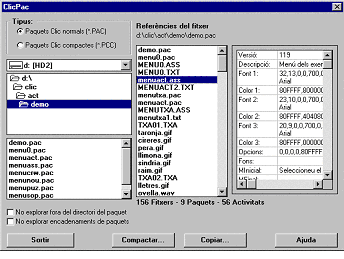
- Seleccionar a
la part superior de la pantalla el tipus Paquets Clic normals (*.PAC).
- Buscar en les
llistes d'unitats i carpetes i la ubicació de l'aplicació
que es desitja compactar.
- Seleccionar el
fitxer corresponent al paquet principal. El programa analitzarà
les dependències entre els diferents ingredients de l'aplicació
i si detecta algun error (per exemple, una crida a un fitxer inexistent)
us ho farà saber. Si hi ha errors cal tancar el ClicPac, revisar
l'activitat que l'ha provocat, solucionar-ho i tornar a començar.
- Fer clic damunt
el botó Compactar.
- En la pantalla
que apareix a continuació es mostra a l'esquerra la llista de
tots els fitxers que passaran a formar part del paquet compacte, i a
la dreta la dels que en quedaran exclosos (fitxers WAV, MID, AVI, DLL...):
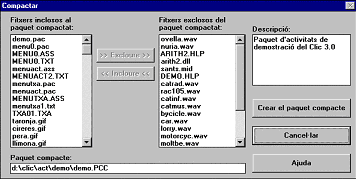
- Fer clic damunt
el botó Crear el paquet compacte.
- Quan acaba el
procés de creació del fitxer PCC el programa demana si
voleu esborrar els ingredients que han passat a formar-ne part. És
recomanable dir-li que sí, ja que així s'evita
malbaratar espai de disc amb fitxers duplicats que ja no es fan servir.
Descompactació
de paquets
Per a descompactar un paquet cal seguir un camí semblant:
Posar en marxa el ClicPac.
- Marcar a la part
superior esquerra de la finestra l'opció Paquets Clic compactes
(*.PCC).
- Buscar a les llistes
d'unitats i carpetes la ubicació de l'aplicació que es
desitja descompactar.
- Seleccionar el
fitxer PCC corresponent.
- Fer clic al botó
Descompactar. Apareixerà una finestra amb la llista dels fitxers
que hi ha dins del fitxer PCC. En principi cal deixar-los tots marcats.

- Fer clic damunt
el botó Extreure. El ClicPac s'encarregarà de crear
els fitxers com a unitats independents dins de la carpeta de treball.
Com a pas final es recomana esborrar el fitxer PCC, ja que un
cop convertida l'aplicació a PAC ja no és necessari tenir-lo
al disc dur. Per esborrar el fitxer podeu utilitzar l'explorador del
Windows.
Algunes observacions sobre el procés de compactar i descompactar
paquets:
- Si es descompacta
un paquet directament des d'un CD-ROM o una unitat de xarxa amb
drets "Només de lectura" caldrà seleccionar
una ubicació alternativa per als fitxers dins del disc dur, on
el ClicPac pugui escriure sense restriccions.
- Les icones
que creen els instal·ladors de les activitats Clic al "Menú
inici" o a l'"Administrador de programes" del Windows
acostumen a apuntar a un fitxer PCC. Si esborreu el PCC després
d'haver-lo descompactat (tal com es suggereix a les instruccions) la
icona deixarà de funcionar.
Per continuar utilitzant-la caldrà modificar les propietats de
la drecera per tal que apunti directament al fitxer PAC. En el W95 les
dreceres acostumen a trobar-se dins de la carpeta C:\Windows\Menú
Inici\Programes\Clic
Durant el procés de creació d'activitats és normal
que es vagin fent proves i creant diferents fitxers que potser al final
no s'utilitzaran. El ClicPac ofereix la possibilitat de "fer neteja"
copiant el contingut íntegre d'un paquet obert d'una carpeta
a una altra. El procés seria:
- Crear
una carpeta nova i donar-li un nom diferent a la que s'ha utilitzat
per a crear les activitats.
- Copiar
el paquet de la carpeta de treball antiga a la nova mitjançant
el ClicPac.
- Esborrar
la carpeta original de l'aplicació.
A partir d'ara la carpeta "bona" serà la nova, que
contindrà només els ingredients necessaris per al paquet
d'activitats. En esborrar la carpeta original de treball s'hauran eliminat
aquells fitxers que ja no es feien servir.
|